Vil du vide, hvordan du udfører fjernkommandoer ved hjælp af Powershell? I dette selvstudium viser vi dig, hvordan du bruger WinRM-funktionen til at udføre fjernkommandoer ved hjælp af Powershell på en computer, der kører Windows.
• Windows 2012 R2
• Windows 2016
• Windows 2019
• Windows 10
• Windows 7
Liste over udstyr
I det følgende afsnit vises listen over udstyr, der bruges til at oprette dette selvstudium.
Som En Amazon Associate, tjener jeg fra kvalificerende køb.
Relateret tutorial - PowerShell
På denne side tilbyder vi hurtig adgang til en liste over tutorials relateret til PowerShell.
Selvstudium i Powershell - Aktiver WinRM-tjenesten
Få adgang til den server, hvor du vil udføre fjernkommandoer.
Start en Powershell-kommandolinje som administrator.

Aktiver WinRM-tjenesten.
Kontroller netværkskonfigurationen af WinRM-tjenesten.
Her er kommandoen output.
I vores eksempel lytter WinRM-tjenesten på TCP-port 5985.
I vores eksempel tillader WinRM-tjenesten HTTP-forbindelser.
Kontrollere konfigurationen af WinRM-tjenesten
Her er kommandoen output.
Test den lokale forbindelse til WinRM-tjenesten.
Her er kommandoen output.
Tillykke! Du kan aktivere WinRM-tjenesten til at tillade fjernkommandoer ved hjælp af Powershell.
Selvstudium WinRM - Fjernkommandoer ved hjælp af Powershell.
Start en Powershell-kommandolinje på klientcomputeren.

Test forbindelsen til fjerncomputeren på TCP-port 5985.
Her er kommandoen output.
Test forbindelsen til WinRM-fjerntjenesten.
Her er kommandoen output.
Udfør en fjernkommando ved hjælp af WinRM og Powershell.
Angiv legitimationsoplysningerne for at få adgang til fjerncomputeren.
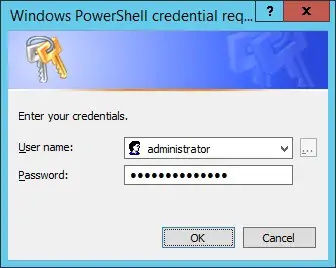
Her er kommandoen output.
I vores eksempel blev en enkelt kommando udført eksternt ved hjælp af WinRM og Powershell.
Udføre en fjernkommando ved hjælp af gemte legitimationsoplysninger.
Du kan bruge Powershell, WinRM og gemte legitimationsoplysninger på flere måder.
Tillykke! Du kan bruge WinRM til at sende fjernkommandoer ved hjælp af Powershell.
Selvstudium WinRM - Fjernsession ved hjælp af Powershell.
Start en Powershell-kommandolinje på klientcomputeren.

Test forbindelsen til fjerncomputeren på TCP-port 5985.
Her er kommandoen output.
Test forbindelsen til WinRM-fjerntjenesten.
Her er kommandoen output.
Start en fjernsession ved hjælp af Powershell og WinRM.
Angiv legitimationsoplysningerne for at få adgang til fjerncomputeren.
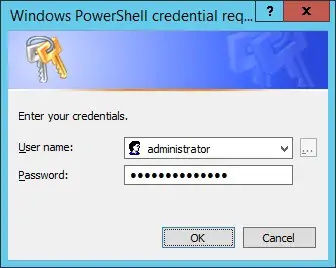
Her er kommandoen output.
I vores eksempel blev en fjernsession startet ved hjælp af WinRM og Powershell.
Start en fjernsession ved hjælp af gemte legitimationsoplysninger.
Du kan bruge Powershell, WinRM og gemte legitimationsoplysninger på flere måder.
Tillykke! Du kan bruge WinRM til at starte en fjernsession ved hjælp af Powershell.
